آپگرید ویندوز سرور 2012 RDS؛ با توجه به اینکه ویدوز سرور 2012 و R2 2012 در پایان سال 2023 از رده خارج میشوند و به پایان عمر مفید خود میرسند، سازمانها باید سرویسهای مجازیسازی دسکتاپ از راه دور یا RDS خود را از ویندوز سرور 2012 به 2022 انتقال دهند. هنگام انتقال باید مراحل مشخصی را در ترتیب خاصی انجام دهید.
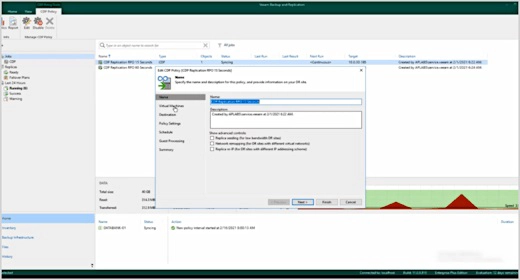
چگونه از دادهها هنگام آپگرید کردن ویندوز 2012، پشتیبان تهیه کنیم؟
زمانیکه میخواهید از ویندوز 2012 به 2022 آپگرید شوید باید از دادههای خود پشتیبان تهیه کنید، به این منظور رعایت نکات زیر ضروری است:
- با استفاده از Windows Server Backup یا یک ابزار پشتیبانگیری شخص ثالث از زیرساخت RDS خود نسخه پشتیبان تهیه کنید.
- ترتیب زیر را رعایت کنید:
- سرورهای RD Connection Broker
- سرورهای RD License
- سرورهای RD Session Host
- سروریهای میزبان مجازی سازی یا RD Virtualization Host servers
- تست فرآیند: قبل از ارتقا ویندوز 2012 به 2022، فرآیند آپگرید را در یک محیط آزمایشی، تست نمایید.
بیشتر بخوانید: خرید کابل شبکه
انتقال گام به گام RDS Connection Broker
انتقال سرویسهای مجازیسازی دسکتاپ از ویندوز سرور 2012 به ویندوز سرور 2022 شامل آپگرید ویندوز در محل، نصب سرور جدید و انتقال پیکربندی است. Connection Broker نقش واسطهگر را بین پایگاه داده و تنظیمات مربوط به استقرار RDS بازی میکند و باید اول از همه بهروزرسانی شود. RDCB که برای مدیریت لود بالانس و سشنهای اتصال مجدد RDS بکار میرود بر روی نسخه جدیدتر ویندوز سرور اجرا میشود و تضادی با سرورهای RD session hosts قدیمی ندارد.
تنها مولفههایی که مستقیما منتقل میشوند، RD Web، RD Gateway و لایسنس سرور هستند.
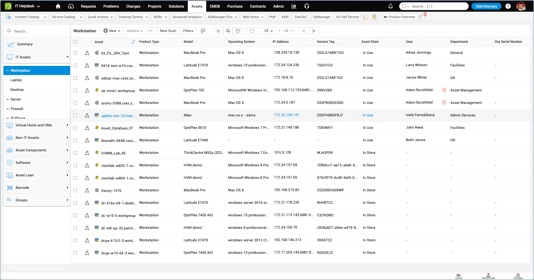
چگونه سرورهای RDS را در محل آپگرید کنیم؟
میتوان سرورهای RDS را به ویندوز سرور 2022 ارتقاء داد. با توجه به مستندات مایکروسافت نمیتوان از سرورهای connection broker در پیکربندیهای فعال- فعال که ترکیبی از نسخههای مختلف ویندوز سرور هستند، استفاده کرد. همه سرورهای RDCB به جز یکی را از تنظیمات را حذف کنید و عملیات آپگرید در محل را انجام دهید. سپس، سرورهای باقیمانده RDCB را به صورت آفلاین آپگرید کنید و دوباره آنها را به کلاستر اضافه کنید. در زیر نمونهای از مسیر ارتقای ویندوز سرور 2012 و R2 به ویندوز سرور 2022 آورده شده است.
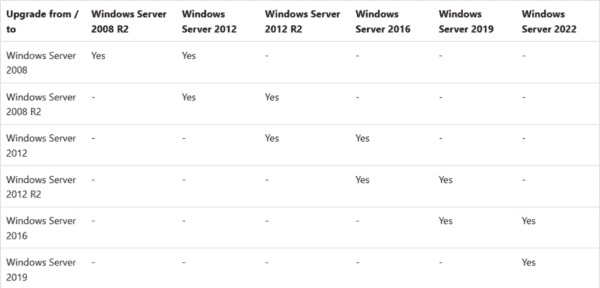
انتقال پیکربندی و دادهها به یک سرور جدید
آپگرید ویندوز سرور 2012 RDS، در محل در بسیاری از موارد قابلاجرا نیست و معایبی را نیز به دنبال دارد. آپگرید در محل ممکن است باعث ازکارافتادگی سیستم شود و احتمالا آپگرید با خطا مواجه شود. از این رو، سرور تا زمانی که یک بازگشت موفقیتآمیز انجام نشود، در دسترس نخواهد بود. به طور کلی، آپگرید در محل سیستمهای پیچیده اغلب منجر به مشکلات پایداری و عملکرد میشود.
بنابراین، ممکن است ترجیح بدهید یک سرور Windows Server 2022 جدید نصب کنید و تنظیمات و مجموعههای RDS خود را از سرور Windows Server 2012 به 2022 منتقل کنید. ماژولی به نام ExportImportRdsDeployment وجود دارد که با استفاده از آن میتوانید تنظیمات RDS خود را از ویندوز سرور 2012 به ویندوز سرور 2022 منتقل کنید.
توجه داشته باشید که این ماژول فقط از session-based desktop deploymentپشتیبانی میکند، و از استقرار مبتنی بر ماشین مجازی یا machine-based deployment پشتیبانی نمیکند. علاوه بر این، فقط RD Gateway، RD Web Access و RD Session Host را منتقل میکند. RD Connection Broker و RD Licensing Server باید قبلاً روی Connection Broker جدید نصب شده باشند.
ابتدا ماژول را نصب میکنیم و مجموعه سرورها را از Windows Server 2012 RDCB با استفاده از دستورهای cmd زیر استخراج میکنیم:
Install-Module ExportImportRdsDeployment -Force
Export-RDCollectionsFromConnectionBroker -ConnectionBroker local -XMLFile <file location>
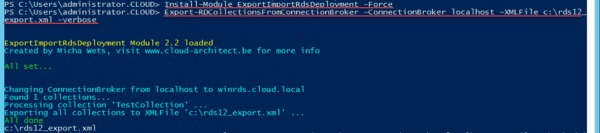
سپس برای استخراج پیکربندی دستور زیر را در cmd اجرا میکنیم:
Export-RDDeploymentFromConnectionBroker -ConnectionBroker localhost -XMLFile <file location> -Verbose

هنگامی که تنظیمات Windows Server 2012 استخراج شد، میتوانیم آنها را در Windows Server 2022 وارد کنیم. مجموعههای RDS را روی Windows Server 2022 خود نصب کنید. فایلهای XML استخراجشده از سرور 2012 خود را در سرور 2022 خود کپی کنید.
به این منظور میتوانید از دستور زیر استفاده کنید:
Import-RDDeploymentToConnectionBroker -ConnectionBroker localhost -XmlFile <exported XML file>
در زیر، چندین پارامتر را میبینید که لازم است پر شوند. این پارامترها از ویندوز 2012 استخراج نشدهاند.
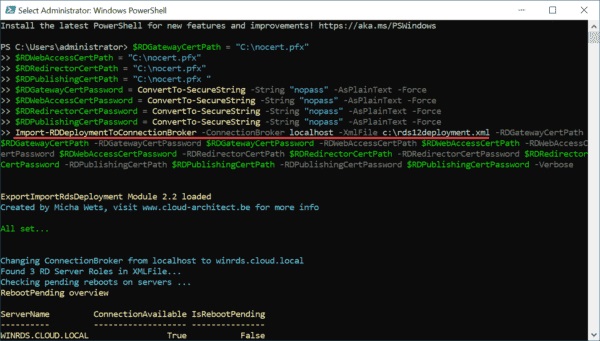
پس از اینکه پیکربندیهای RDS وارد شد، اطلاعات مجموعه را با استفاده از دستورات زیر وارد میکنیم:
Import-RDCollectionsToConnectionBroker -ConnectionBroker localhost -XmlFile <Exported Collection XML> -Verbose
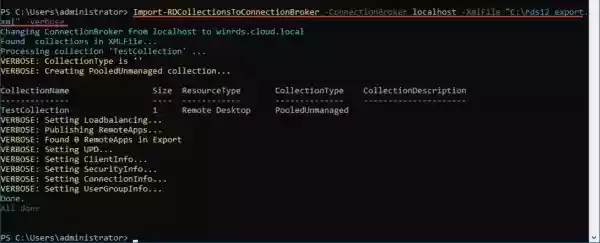
در زیر «TestCollection» را میبینید که با موفقیت به سرور Windows Server 2022 اضافه شدهاند.
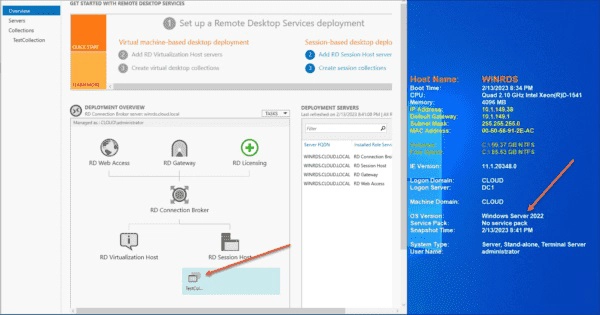
شما همچنین باید پروفایلها و دادههای کاربر را به ویندوز سرور 2022 منتقل کنید. میتوان این کار را به روشهای مختلفی از جمله کپی کردن دادهها در یک اشتراک شبکه، استفاده از ابزار انتقال پروفایل یا استفاده از ابزار انتقال وضعیت کاربر (USMT) انجام دهید.
جمعبندی
آپگرید ویندوز سرور 2012 RDS و انتقال پیکربندیهای RDS از Windows Server 2012 به Windows Server 2022 نیازمند برنامهریزی و اجرای دقیق است. پایگاه داده پیکربندی در RDCB قرار دارد. بنابراین، انتقال Connection Broker هنگام آپگرید RDS بسیار مهم است. ماژول PowerShell Micha Wets این کار را آسان میکند. با این حال، قبل از کپی کردن پیکربندی RDS در سرور جدید، باید سرور RDCB و لایسنس جدید را خودتان تنظیم کنید.
منبع: 4sysops.com
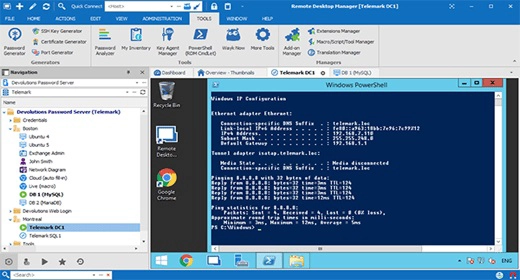
- برای خرید انواع سرور HP، کلیک کنید.


